提高工作效率:掌握Word办公常用技巧
98
2023-11-21
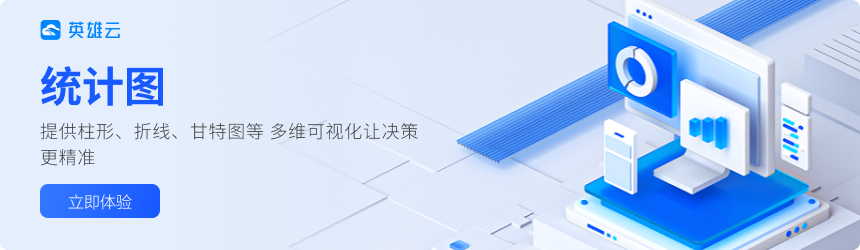
摘要:
在许多场合,我们需要在Word文档中插入统计图来展示数据和趋势。虽然Word不像Excel那样以数据处理著称,但其实它也提供了一系列的图表工具,足以满足基本的数据可视化需求。本文将提供一个快速上手指南,介绍如何在Word中创建统计图,包括选择图表类型、输入数据、设计和格式化图表等步骤。无论你是学生、教师还是业务人员,这篇文章都能帮你在Word中高效地制作统计图。
一、启动图表工具和选择图表类型
在Word文档中插入统计图的第一步是启动图表工具。点击“插入”选项卡下的“图表”,Word将提供多种图表类型供你选择。根据你要展示的数据类型,你可以选择柱状图、折线图、饼图等。选择合适的图表类型是确保数据有效传达的关键。
二、输入和编辑数据
选择了图表类型后,Word将打开一个新窗口,其中包含一个简化版的Excel电子表格。在这里,你可以输入或粘贴你的数据。数据输入后,图表会自动更新以反映新的数据。确保数据准确无误,因为这将直接影响图表的准确性和有效性。
三、设计和格式化图表
一旦数据输入完毕,接下来你可以开始设计和格式化你的图表。Word提供了多种设计模板和格式化选项,你可以通过这些工具来调整图表的样式、颜色、字体和布局。你还可以添加图表标题和图例,以提供更多的信息并增强图表的可读性。
四、图表布局和定位
在Word中,你还需要考虑图表的布局和定位。图表应该放置在文档中恰当的位置,并且与相关的文本内容协调一致。Word提供了多种布局选项,包括“嵌入型”和“浮动型”,你可以根据需要调整图表的大小和位置,确保它们在页面上的呈现效果。
结论:
虽然Word的图表工具不如Excel那样强大,但对于基本的数据可视化需求而言,它们完全足够使用。通过本文的指南,你可以快速学会在Word中创建和设计统计图。无论是学术报告、业务分析还是简单的数据演示,掌握如何在Word中有效地制作统计图将大大提升你的工作效率和专业性。
发表评论
暂时没有评论,来抢沙发吧~